Как анализировать кампании Criteo в Google Analytics
Опубликовано: 2022-04-12В этой статье мы объясним, как импортировать данные о затратах на кампании Criteo в Google Analytics двумя способами: вручную и автоматически с помощью OWOX BI. Мы также объясняем, почему вы должны потрудиться сделать это.
Узнайте реальную ценность кампаний
Автоматически импортируйте данные о расходах в Google Analytics из всех ваших рекламных сервисов. Сравните стоимость кампании, CPC и ROAS в одном отчете.
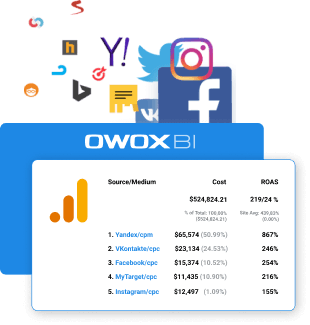
Содержание:
- Какие отчеты вы можете использовать для анализа кампаний Criteo?
- Разметка ссылок с помощью тегов UTM
- Автоматически отправлять данные о расходах из Criteo в Google Analytics с помощью OWOX BI
- Вручную загружать данные о расходах из Criteo в Google Analytics
- Подведение итогов
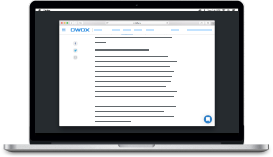
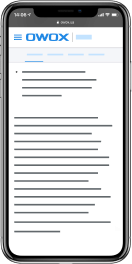
Лучшие маркетинговые кейсы OWOX BI
Скачать Если вы используете несколько рекламных сервисов и добавляете UTM-метки ко всем ссылкам ваших рекламных кампаний, вы можете легко использовать Google Analytics для отслеживания трафика, который приносят эти кампании. Но как узнать прибыльность рекламных каналов и кампаний и, главное, сравнить их между собой, чтобы найти самые эффективные? Для этого нужны данные о затратах на рекламу.
Стоимость Google Ads может быть автоматически добавлена в отчеты Google Analytics, если вы свяжете свои аккаунты для этих сервисов. Данные о затратах на Criteo и другие рекламные сервисы необходимо импортировать в Google Analytics самостоятельно. Это можно сделать автоматически (с помощью OWOX BI) или вручную. Опишем оба метода подробно. Но прежде чем обсуждать, как это сделать, давайте посмотрим, какие данные вам дадут эти сервисы.
Какие отчеты вы можете использовать для анализа кампаний Criteo?
После загрузки данных о расходах в Google Analytics в отчете «Источники трафика» -> «Кампании» -> «Анализ расходов» будут показаны данные о CPC (цена за клик), RPC (доход за клик) и ROAS (окупаемость затрат на рекламу) для ваших кампаний Criteo. Вы увидите не только откуда приходят ваши посетители, но и какой доход приносит каждая кампания. Вы также сможете отслеживать эффективность своей рекламы в Criteo и сравнивать ее с кампаниями в Google Ads, Facebook, Instagram, Яндекс. Директ и т. д., чтобы вы могли корректировать свой маркетинговый бюджет.
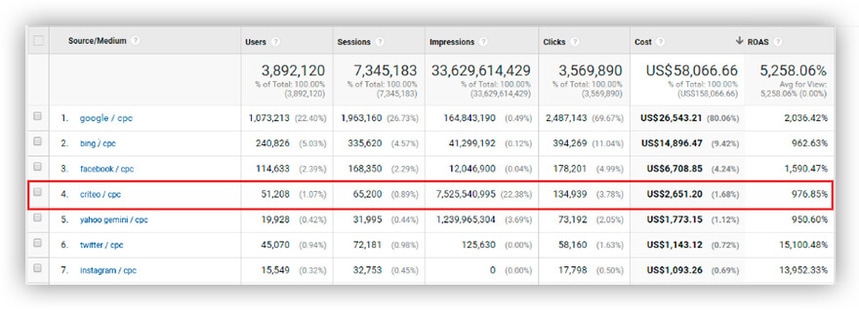
В отчете Конверсия -> Атрибуция -> Инструмент сравнения можно сравнить CPA- и ROAS-кампании в Criteo и посмотреть, как меняется их ценность в зависимости от используемой модели атрибуции.
И, конечно же, вы можете использовать расходы на рекламу и все рассчитанные на их основе метрики в кастомных отчетах Google Analytics, фильтруя данные по нужным вам критериям.
Разметка ссылок с помощью тегов UTM
Перед настройкой импорта стоимости убедитесь, что все ваши рекламные ссылки содержат теги UTM. Они нужны для отслеживания трафика и точного понимания того, какие источники, каналы и кампании приводят пользователей на ваш сайт. Если у вас в настоящее время нет тегов UTM, обязательно добавьте к своим ссылкам хотя бы эти три параметра UTM:
- utm_source = критео
- utm_medium = цена за клик
- utm_campaign (значение должно совпадать с названием кампании в интерфейсе Criteo.)
Чтобы предотвратить ошибки и упростить создание тегов, вы можете использовать конструктор URL кампании от Google.
Автоматически отправлять данные о расходах из Criteo в Google Analytics с помощью OWOX BI
С OWOX BI Pipeline вам не нужно создавать CSV-файлы и форматировать в них данные, как при ручной загрузке расходов. Достаточно один раз настроить поток, и данные о расходах будут автоматически передаваться из рекламного сервиса в Google Analytics и ежедневно обновляться.
Кроме того, OWOX BI автоматически обновляет уже загруженные данные Google Analytics за предыдущий период (если он изменился) и конвертирует данные о расходах в валюту вашего аккаунта Google Analytics. В OWOX BI также можно скачать данные о расходах за последние полгода.
Независимо от того, какой метод импорта вы используете, первое, что нужно сделать, это создать набор данных в Google Analytics, в который вы будете загружать данные о затратах.
Шаг 1. Создайте набор данных в Google Analytics
Войдите в свой аккаунт Google Analytics, перейдите в раздел «Администратор», в настройках ресурса выберите «Импорт данных» и нажмите «Создать»:
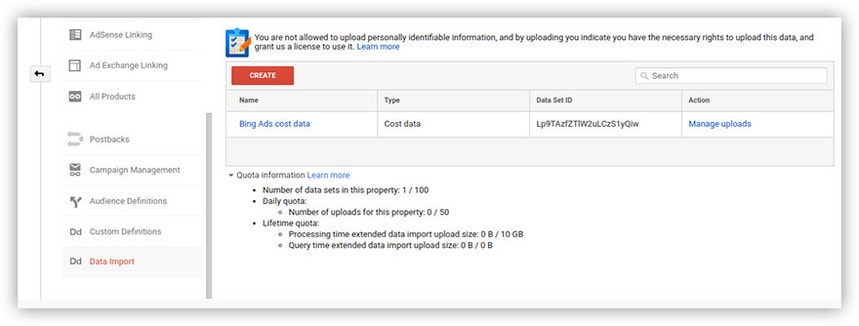
В открывшемся меню выберите Данные о расходах и нажмите Продолжить.
Придумайте название для набора данных — например, «Criteo Costs» — и выберите представление Google Analytics, в которое будут загружены данные. Затем нажмите «Продолжить»:
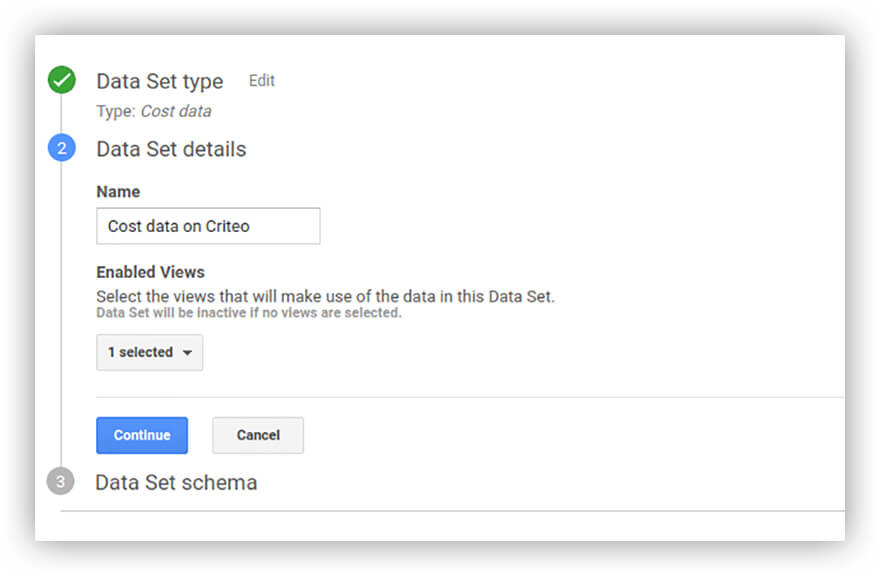
Теперь нужно определить схему загружаемых данных. Три параметра (дата, канал и источник) выбраны по умолчанию. Добавьте к ним стоимость, количество кликов и кампанию и нажмите Сохранить внизу экрана.
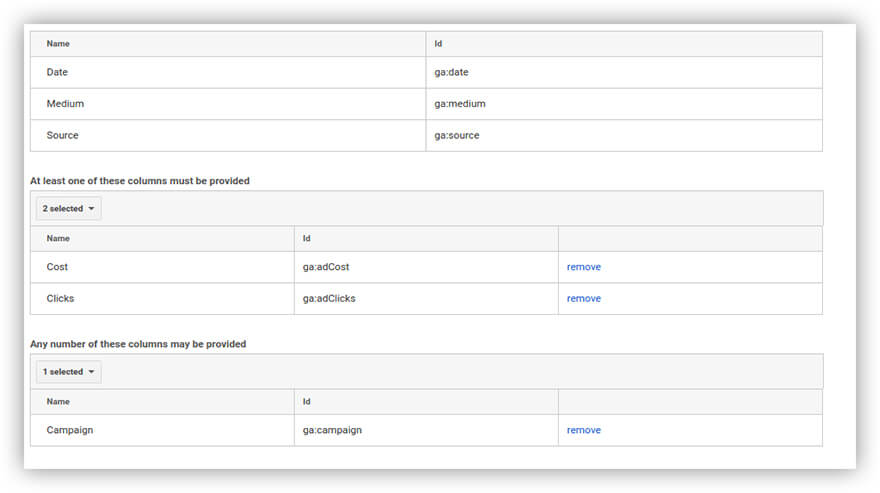
Затем нажмите Готово. После этого в меню «Импорт данных» появится новый набор данных о затратах для Criteo:

Шаг 2. Настройте автоматический импорт данных о затратах в OWOX BI
Чтобы настроить автоматический импорт данных о расходах в OWOX BI, начните с регистрации в OWOX BI, используя свой аккаунт Google. Затем авторизуйтесь в OWOX BI, откройте вкладку Pipeline и нажмите Create Flow. Нажмите на логотип Criteo:
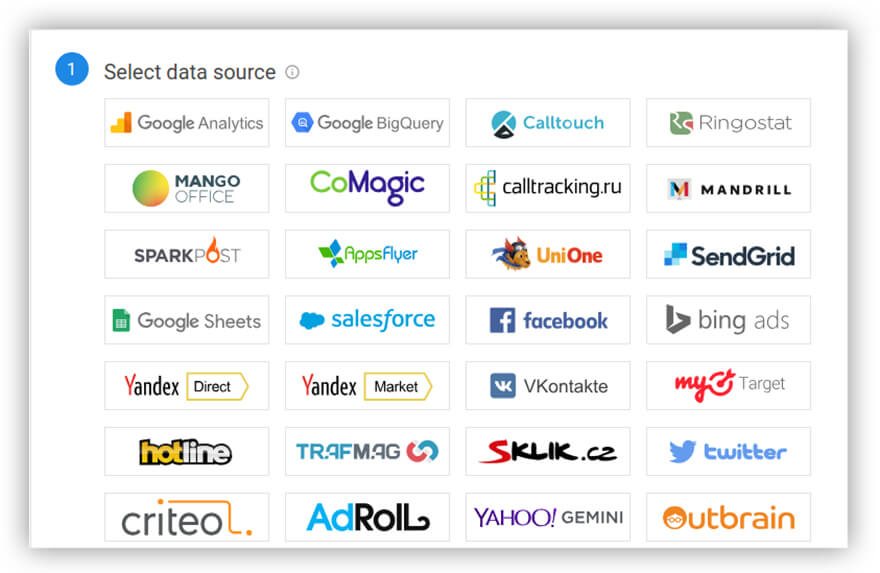
Теперь предоставьте доступ к вашей учетной записи Criteo. Для этого нажмите Добавить:

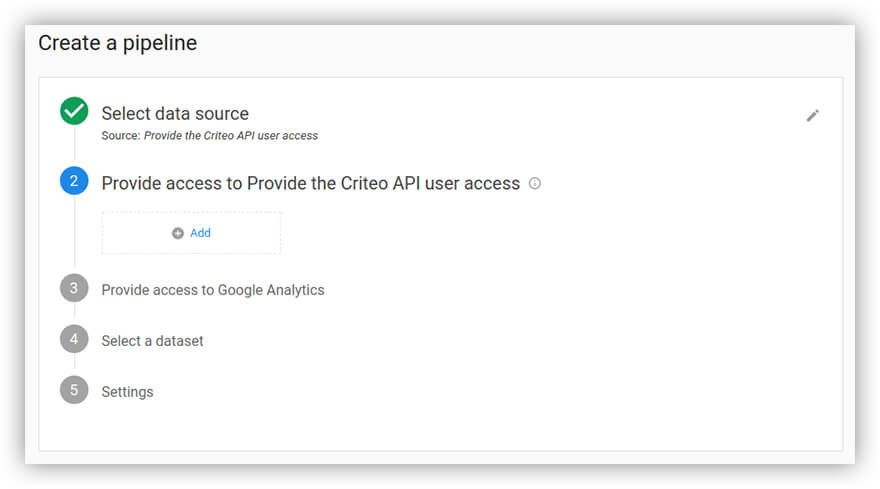
В открывшемся окне введите Client ID и Client Secret ID. Чтобы их получить, создайте новый API пользовательского доступа в интерфейсе Criteo.
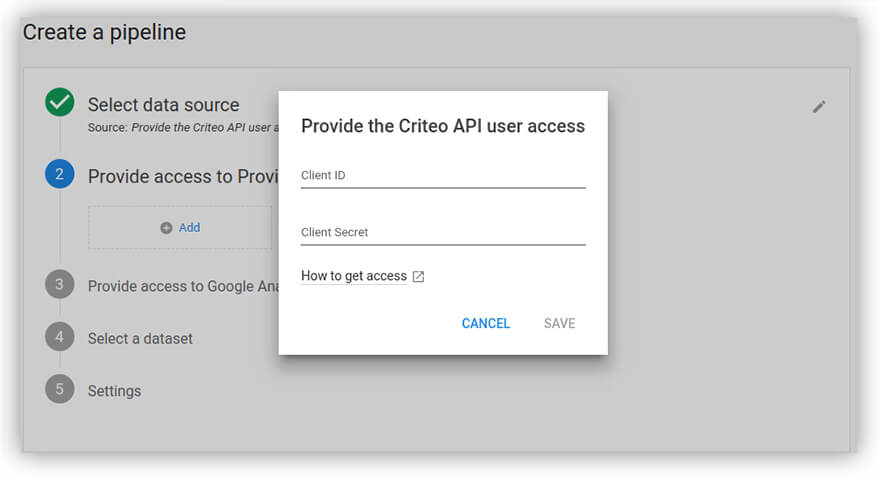
Далее предоставьте доступ к своей учетной записи Google Analytics, выберите ресурс и набор данных, в которые вы будете загружать данные о затратах, и нажмите «Далее».
Укажите дату, с которой следует начать импорт данных о расходах. Затем выберите нужное представление Google Analytics и ваш проект OWOX BI и нажмите «Создать поток».
Данные о расходах из Criteo появятся в отчетах Google Analytics в течение 36 часов (до 12 часов на обработку данных на стороне OWOX BI + до 24 часов на обработку в Google Analytics). Для бесплатного плана OWOX BI Start обработка данных на стороне OWOX может занять до 36 часов.
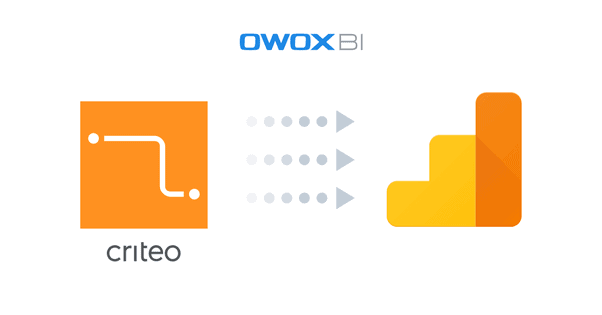
Если у вас еще нет бесплатного потока в OWOX BI, вы можете создать его прямо сейчас для автоматического импорта
данные из Criteo в Google Analytics!
Вручную загружать данные о расходах из Criteo в Google Analytics
Для импорта расходов через интерфейс Google Analytics необходимо подготовить CSV-файл с данными, привести эти данные в нужный формат и загрузить вручную. Это монотонная работа, которая занимает много времени. Кроме того, ее необходимо повторять каждый раз, когда вам нужно обновить данные о затратах.
Шаг 1. Создайте набор данных в Google Analytics
Выше мы подробно описали, как это сделать.
Шаг 2. Экспорт данных из Criteo
Для этого зайдите в свою учетную запись Criteo, разбейте нужный вам отчет по дням и используйте функцию Экспорт для загрузки файла. Затем откройте его в Google Таблицах. Вы получите что-то вроде этой таблицы:
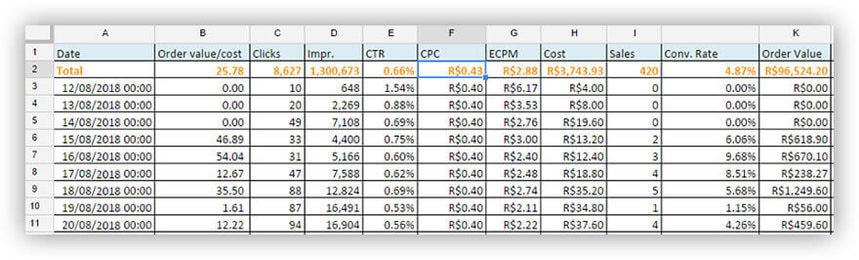
Шаг 3. Подготовьте CSV-файл для загрузки в Google Analytics
Загрузите шаблон со схемой данных и перенесите информацию из отчета Criteo в Google Analytics. Для этого перейдите в Google Analytics, откройте недавно созданный набор данных и нажмите «Управление загрузками»:

Затем нажмите Получить схему:
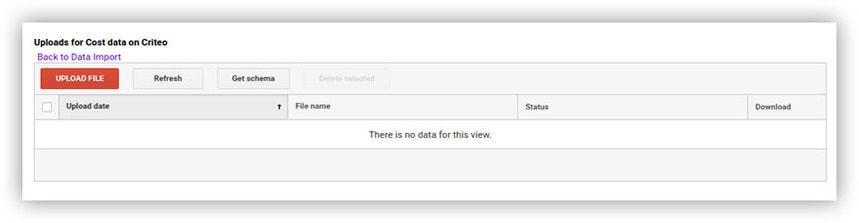
Наконец, нажмите Скачать шаблон схемы:
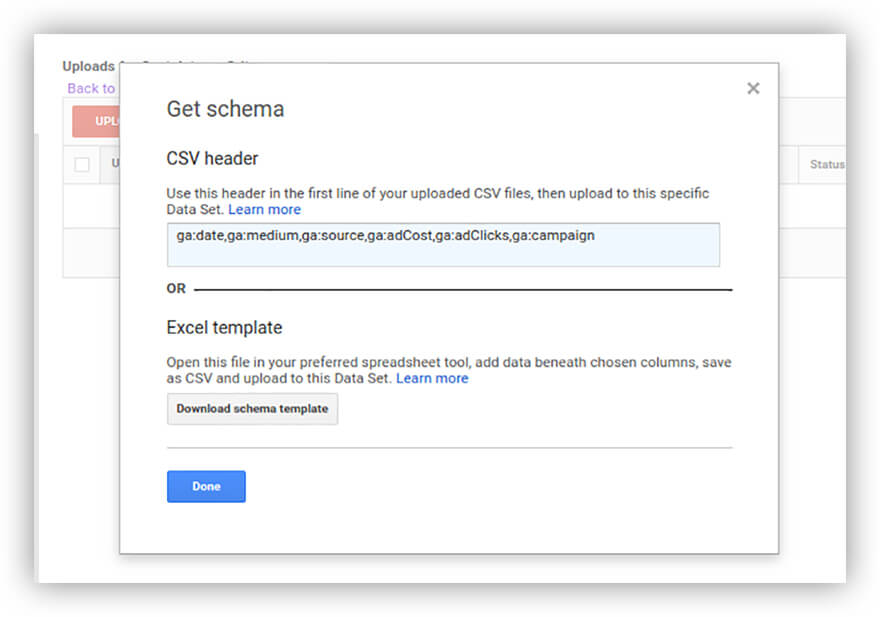
Откройте загруженный шаблон в Google Sheets и перенесите в него данные отчета, загруженные из Criteo. Не забудьте изменить формат даты на ггггммдд, который используется в Google Analytics. В результате у вас получится примерно такая таблица:
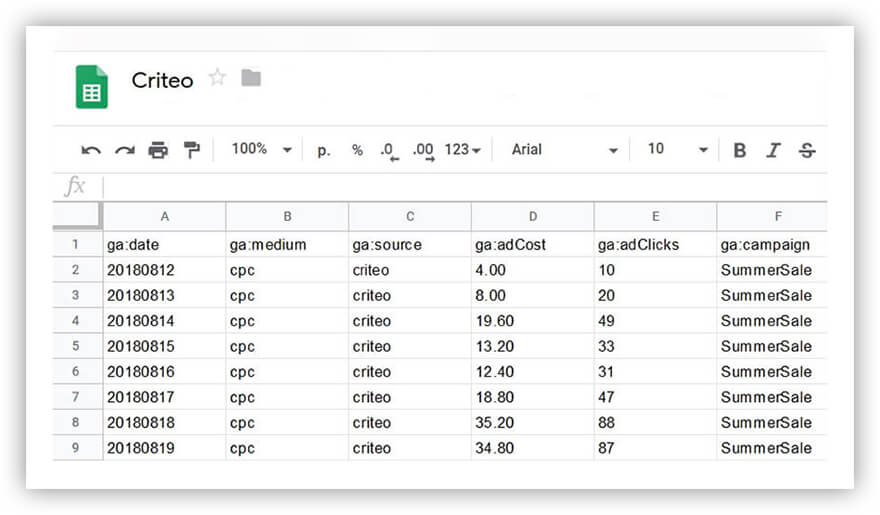
Сохраните таблицу в формате CSV.
Шаг 4. Загрузка данных о расходах в Google Analytics
Чтобы загрузить данные о затратах в Google Analytics, откройте набор данных, который вы назвали Criteo Costs, нажмите «Управление загрузками», а затем нажмите «Загрузить файл». Если таблица полная и без ошибок, вы увидите статус завершено:
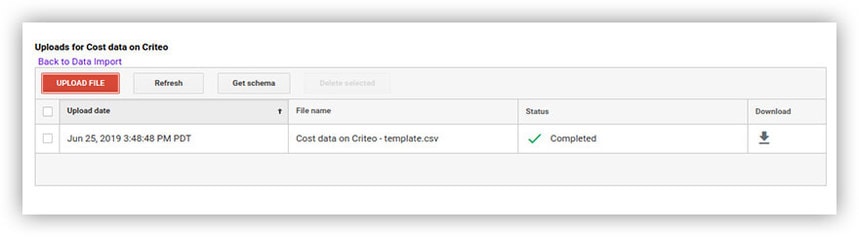
Данные о затратах Criteo появятся в отчетах Google Analytics в течение 24 часов.
Подведение итогов
Импорт данных о расходах из Criteo в Google Analytics — важный, но не последний шаг в оценке вашей онлайн-рекламы. Если вы хотите проанализировать всю воронку продаж и учесть все точки контакта с покупателем как онлайн, так и офлайн (чаты, звонки, офлайн-встречи, электронная почта и т. д.), вам необходимо настроить сквозную аналитику. Вы можете объединить все свои данные в облачном хранилище Google BigQuery с помощью OWOX BI для построения отчетов с любыми нужными вам метриками.
Оцените все возможности OWOX BI в бесплатной пробной версии.
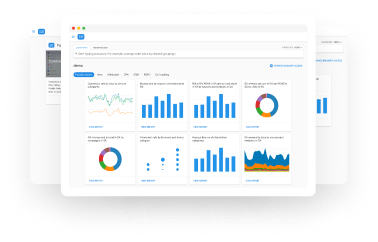
Наши клиенты
расти на 22% быстрее
Растите быстрее, измеряя, что лучше всего работает в вашем маркетинге
Проанализируйте эффективность вашего маркетинга, найдите точки роста, увеличьте рентабельность инвестиций
Получить демо